ただいまワタクシ、ヨーロッパへ来ております。
ヨーロッパでもiPadユーザーをちらほら見かけます。
iPadって海外でパケット通信すると、バカ高い通信費かかりますよね。
SoftBankの海外パケットし放題は1日1,480円もする。高いです!
(詳しくは
SoftBankのHPをご覧ください)
そんなに高いんじゃ使わないだろうし、持っていく必要ないんじゃないか?と思う方もいるでしょう。
いやいや、それが実は結構使えます。
理由は6つ!
その1
日本よりWi-Fiが無料で使えるところが多い(かも)!Wi-Fi通信ができれば、現地情報をネットで収集できますし、旅行の模様などを随時Twitterやブログにアップすることもできます。
(かも)と付けたのは、国、地域によってかなり違うから。
ヨーロッパ、アメリカ、韓国はWi-Fiを使えるところが多い!とよく聞きます。
確かにヨーロッパは多いですね、でも国によって違うかな。
今回私が旅行したところはこんな感じでした。
スペイン:マドリッドのホテルでWi-Fi利用可。バルセロナのホテルはWi-Fiが飛んでいるようだったが、受信できず利用不可。カフェなどでは試しておらず、不明。
フランス:パリのホテルで利用可能。カフェでは試していないが、「Wi-Fi ZONE」を掲げているカフェをちらほら見かけたから、使えるところは少なくないはず。パリの空港、シャルル・ド・ゴール空港、オルリー空港はどちらも、Wi-Fiは有料。ただし15分だけお試しで無料で使えた。
スイス:友人宅に宿泊だったため、ホテルで使えるかはわからない。スタバでWi-Fiが飛んでたけど、何かの契約が必要らしい。その他カフェでは試しておらず、不明。ジュネーブの空港は1時間無料で使えた。
イギリス:ロンドンのドミトリーでWi-Fi利用可能。カフェ等では試しておらず不明。ガトウィック空港で1時間無料で使えた(たぶん)。
オーストリア:ウィーンのホステルでWi-Fi利用可能。マクドナルドで無料で使える。カフェでも無料で使えるところは多い。スタバでは10分ごとに通信が切れるが何度でも接続できるとのこと(妹情報)。ウィーン空港、時間制限なしで利用可能。
スロバキア:首都ブラチスラバにて、マクドナルドで無料で使えた。その他カフェ(2ヶ所)でもWi-Fiがパスワードなしで使えた。
ハンガリー:ブダペストのホステルでWi-Fi無料で使えた。
ユーロラインのバス停でも無料で使えた。カフェ、レストランで使えるところは多そう。ブダペスト→ウィーンのバス内走行中でも使えたのはおどろき。デザリング?
その2
デジカメ画像のバックアップApple純正アクセサリーの
iPad Camera Connection Kit
があれば、iPadにデジカメで撮った写真をバックアップすることができます。iPadにバックアップを取れば、ネット上に写真をアップすることもできますし、さらにクラウドにバックアップを取ることもできますね。
「
はじめての世界一周
」という本の著者の方はiPadでバックアップとりながら、世界一周したそうですよ。
その3
海外のSIMが使える!(3Gモデルのみ)日本では基本的にSoftBank回線しか使えませんが、海外のSIMを入れることができます。つまり海外旅行の際、海外のSIMを手に入れれば海外でも3Gの利用ができるのです。
例えばオーストリア。かなり安く3G通信が使えるようです。
キャリア(携帯電話会社)によってプランはいろいろみたい。例えば1ヶ月2GBで6ユーロとか、1GB10ユーロだけど有効期限が1年とか。プリペイドに日本のような契約は不要のようです。日本は1GBで4,725円で契約が必要だから、高いし面倒ですね…。
<2011/03/09追記>
「前」がオーストリアでiPadSIMを入手しました。その経緯などを知りたい方は
「前」の個人ブログをご覧ください。
その4
暇つぶし道具になる電子書籍を入れたり、ゲームのアプリを入れたり、映画を入れたり…iPad一つで何通りの使い方もできるのはご存知の通り。
iPadがあれば、海外旅行の荷物を縮小できます。本複数冊、ゲーム機本体、ゲームソフト、ポータブルDVDプレーヤー…が一つにまとまるわけですから、かなり小さく軽くなります。
ヘッドホンやイヤホンも一緒に持って行くといいですよ、飛行機の中やドミトリーなどで音が聞けますからね。
その5
ガイドブック代わりになるガイドアプリ、ありますよね。全ての国のものがあるわけではありませんが。
ガイドブックを
自炊して電子書籍にすることもできます。
そうすれば、重くてがさばるガイドブック要らず!
<例えばこんなの!>
地球の歩き方HD パリ2010 /Globe-Trotter T&E...


¥350 ←期間限定価格らしい
iTunes
その6
旅行会話の補助になる旅の指さし会話帳
って知っていますか?日本語、現地の言葉、絵が書かれている本で、指をさせば相手に伝わる!という本です。
この本のiPadアプリがあります。
このアプリ、音声も出るんですよ。
指さしアプリを入れておけば、言葉が不安な国でもちょっとは安心できるかも!?
実際私はスペインに行った際にこのアプリを使ってみましたが、なかなか便利でした。


<例えばこんなの!>
指さし会話アメリカ touch&talk 【pers.../YUBISASHI (Joho C...


¥800
iTunes
いかがでしょう?
他にもアイディアがあれば、ぜひコメント欄に書き込んでください!
<2011年3月24日に加筆訂正しました>
ブログランキングに参加中

ちょっとでも役に立ったことがあれば、1日に1回↓のバナーをクリックして頂けるとうれしいです

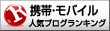
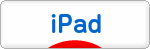 にほんブログ村
にほんブログ村前






























